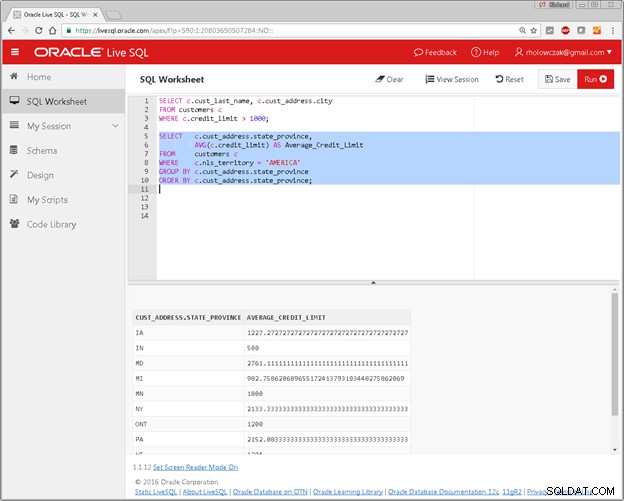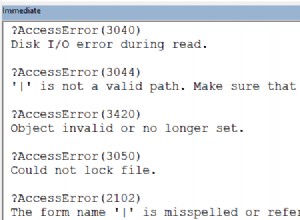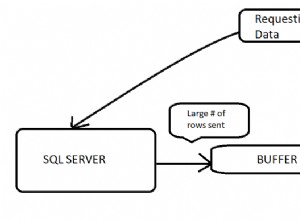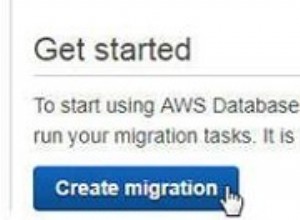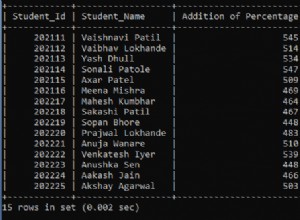Wprowadzenie
Oracle LiveSQL to usługa oparta na chmurze, która zapewnia dostęp do instancji bazy danych Oracle 12c. Ta baza danych może być używana do wypróbowania wielu funkcji bazy danych Oracle 12c bez konieczności instalowania czegokolwiek na serwerze lub lokalnym komputerze. LiveSQL jest szczególnie przydatny do nauki programowania baz danych Oracle przy użyciu Structured Query Language (SQL) i PL/SQL, proceduralnego rozszerzenia języka Oracle do SQL.
LiveSQL ma również funkcje przesyłania kolekcji instrukcji SQL (skryptów bazy danych), które można uruchomić w celu szybkiego stworzenia schematu bazy danych do eksperymentowania.
Podstawowym ograniczeniem LiveSQL jest to, że podczas sesji można przesłać tylko 2000 instrukcji SQL. Zazwyczaj jest to więcej niż wystarczające, aby pomieścić naukę programowania SQL i Oracle PL/SQL.
Wymagania wstępne
LiveSQL wymaga jedynie dostępu do Internetu i przeglądarki internetowej. Aby jak najlepiej z niego skorzystać, powinieneś trochę zrozumieć Structured Query Language (SQL). Jeśli masz skrypt SQL (zestaw instrukcji), można je również przesłać i uruchomić w bazie danych.
Darmowe konto na stronie internetowej Oracle będzie również musiało zostać utworzone, jeśli jeszcze go nie masz.
Logowanie się do Oracle LiveSQL
Aby rozpocząć, otwórz przeglądarkę internetową i odwiedź witrynę Oracle LiveSQL pod adresem:https://livesql.oracle.com/
Gdy pojawi się strona internetowa, jak pokazano poniżej, kliknij Zaloguj się przycisk w prawym górnym rogu.
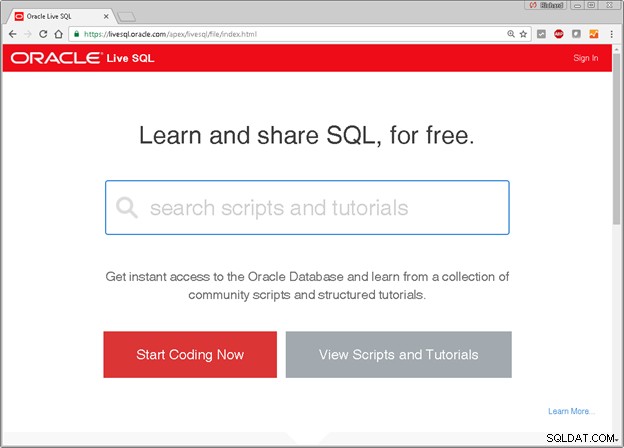
Jeśli masz już nazwę użytkownika i hasło do witryny Oracle, wpisz je teraz i kliknij Zaloguj się przycisk. Jeśli nie masz konta, postępuj zgodnie z instrukcjami, aby utworzyć konto, klikając odpowiednie Utwórz konto przycisk.
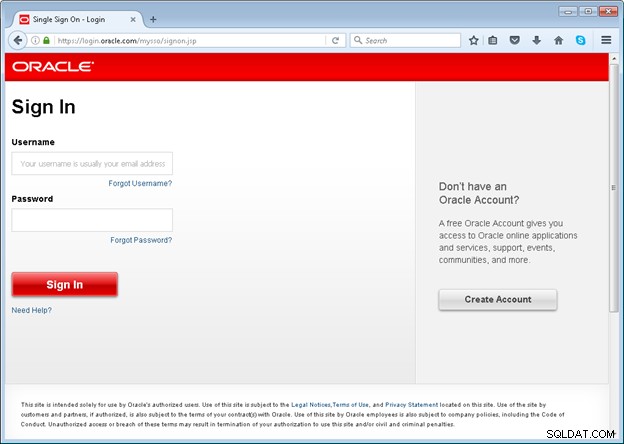
Po zalogowaniu się strona główna LiveSQL pojawi się, jak pokazano poniżej.
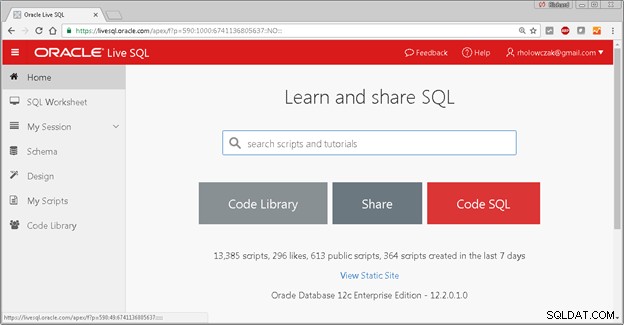
Instrukcje SQL można pisać za pomocą Arkusza SQL opisanego na następnej stronie.
Uruchamianie instrukcji SQL przy użyciu arkusza roboczego SQL
Aby od razu rozpocząć pisanie instrukcji SQL, kliknij Arkusz SQL kategorię po lewej stronie. Pojawi się nowe okno SQL.
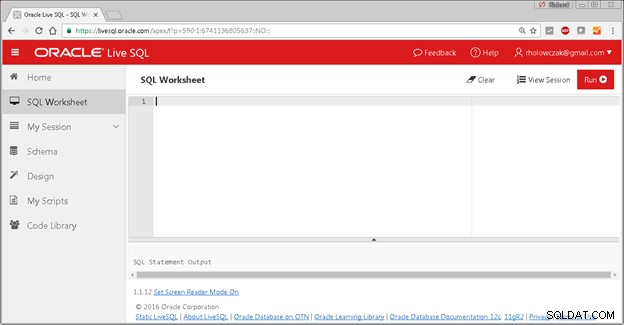
W tym momencie do arkusza SQL można wpisać dowolne instrukcje SQL. W tym przykładzie utwórz prostą tabelę Employee (z mojego samouczka Oracle SQL*Plus, która korzysta z następujących tabel:EMPLOYEE, DEPARTMENT i DEPENDENT )
CREATE TABLE employee (employeeid VARCHAR2(9) NOT NULL, fname VARCHAR2(15), minit VARCHAR2(2), lname VARCHAR2(15), bdate DATE, address VARCHAR2(35), gender VARCHAR2(1), salary NUMBER(7) NOT NULL, superempid VARCHAR2(9), dno NUMBER(2) NOT NULL) ;
Skopiuj i wklej powyższy kod do arkusza SQL.
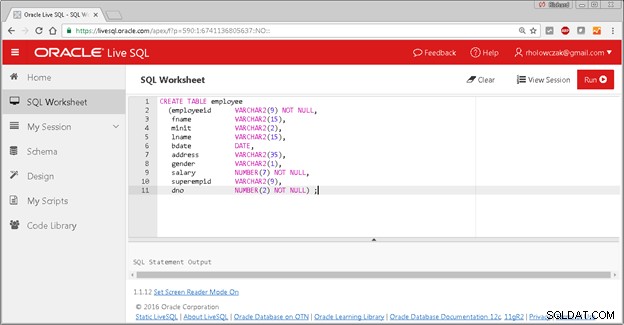
Istnieją dwa sposoby uruchomienia bieżącej instrukcji SQL. Bieżące wyciągi można uruchomić, klikając Uruchom w prawym górnym rogu strony. Drugim sposobem jest podświetlenie instrukcji SQL, a następnie naciśnięcie Control-Enter.
Po uruchomieniu instrukcji CREATE TABLE wynik pojawi się pod Arkuszem SQL. W tym przypadku wynikiem jest utworzenie tabeli.
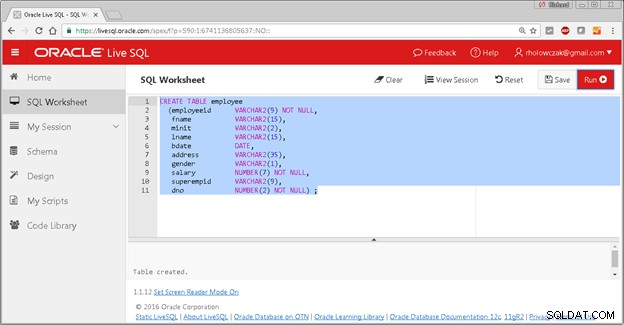
Następnie możemy dodać ograniczenie do tabeli EMPLOYEE za pomocą instrukcji ALTER TABLE.
ALTER TABLE employee ADD CONSTRAINT pk_employee PRIMARY KEY (employeeid);
W tym przypadku wynik jest taki, że tabela została zmieniona:
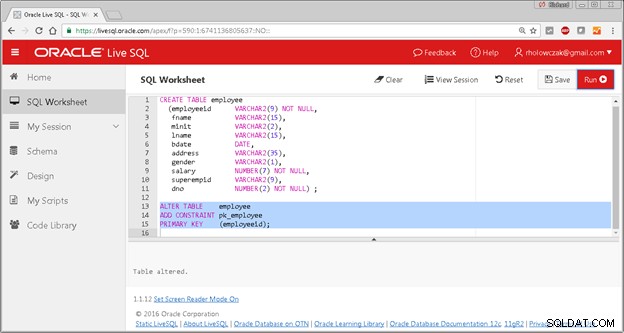
W tym momencie niektóre dane można dodać do tabeli Employee za pomocą instrukcji SQL INSERT:
INSERT INTO EMPLOYEE VALUES
('123456789', 'JOHN','B','SMITH','09-JAN-1975','731 FONDREN, HOUSTON, TX', 'M',30000, '333445555', 5) ;
INSERT INTO EMPLOYEE VALUES
('333445555','FRANKLIN','T','WONG','08-DEC-1965','638 VOSS,HOUSTON TX', 'M',40000,'888665555',5) ;
INSERT INTO EMPLOYEE VALUES
('999887777','ALICIA','J','ZELAYA','19-JUL-1978','3321 CASTLE, SPRING, TX', 'F',25000,'987654321',4) ;
INSERT INTO EMPLOYEE VALUES
('987654321','JENNIFER','S','WALLACE','20-JUN-1951','291 BERRY, BELLAIRE, TX', 'F',43000,'888665555',4) ;
INSERT INTO EMPLOYEE VALUES
('666884444','RAMESH','K','NARAYAN','15-SEP-1972','975 FIRE OAK, HUMBLE, TX', 'M',38000,'333445555',5) ;
INSERT INTO EMPLOYEE VALUES
('453453453','JOYCE','A','ENGLISH','31-JUL-1982','5631 RICE, HOUSTON, TX', 'F',25000,'333445555',5);
INSERT INTO EMPLOYEE VALUES
('987987987','AHMAD','V','JABBAR','29-MAR-1979','980 DALLAS, HOUSTON, TX', 'M',25000,'987654321',4) ;
INSERT INTO EMPLOYEE VALUES
('888665555','JAMES','E','BORG','10-NOV-1947', '450 STONE, HOUSTON, TX', 'M',55000,NULL,1) ;
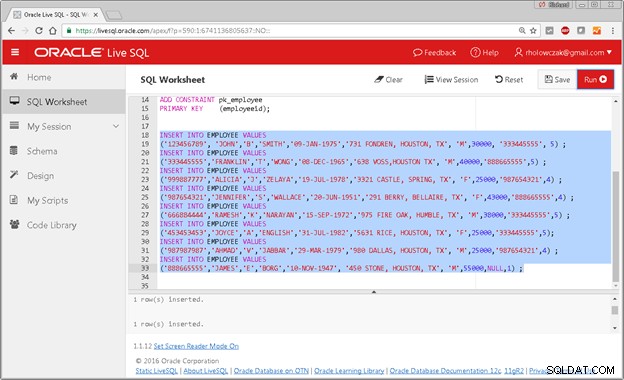
Mając pewne dane, możemy teraz uruchomić kilka zapytań w tabeli. Na przykład poniższe zapytanie SQL znajduje wszystkich pracowników, którzy pracują w dziale 4:
SELECT * FROM employee WHERE dno = 4;
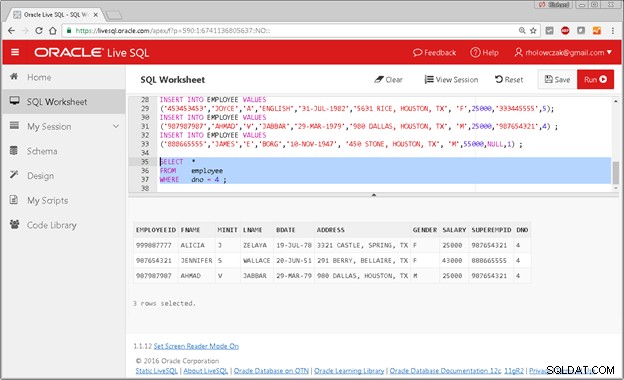
Następne zapytanie wykorzystuje funkcję agregującą SQL, aby znaleźć średnie wynagrodzenie dla wszystkich pracowników:
SELECT AVG(salary) As Average_Salary FROM employee;
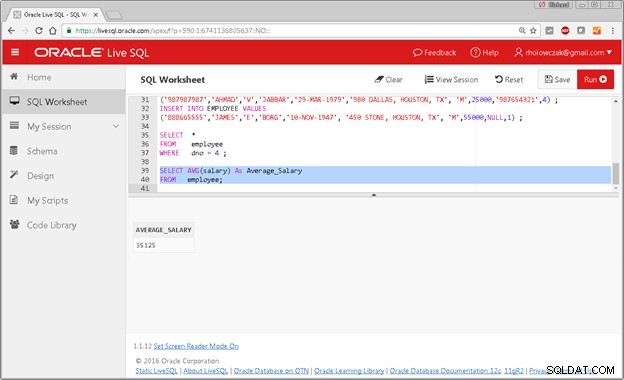
Teraz, po wpisaniu i wykonaniu niektórych instrukcji SQL, można je zapisać jako skrypt. Te kroki są opisane na następnej stronie.
Zapisywanie bieżącego arkusza SQL jako skryptu
W tym momencie w arkuszu SQL wprowadzono zbiór instrukcji SQL. Aby zapisać instrukcje SQL jako skrypt, kliknij Zapisz przycisk w prawym górnym rogu.
Wpisz nazwę skryptu i (opcjonalnie) opis. Ustaw Widoczność jako Prywatną, Niepubliczną lub Publiczną. Następnie kliknij Zapisz sesję jako skrypt przycisk.
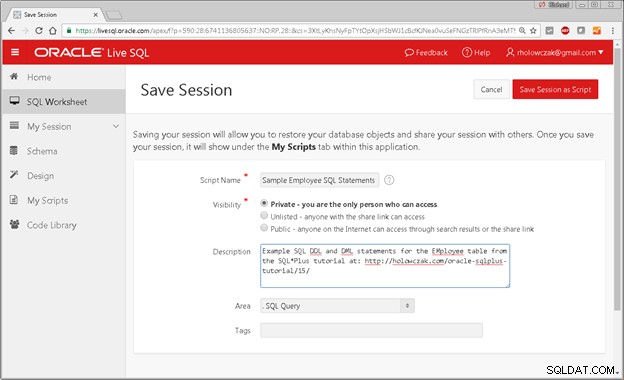
Po zapisaniu skryptu Moje skrypty pojawi się strona ze szczegółami skryptu:
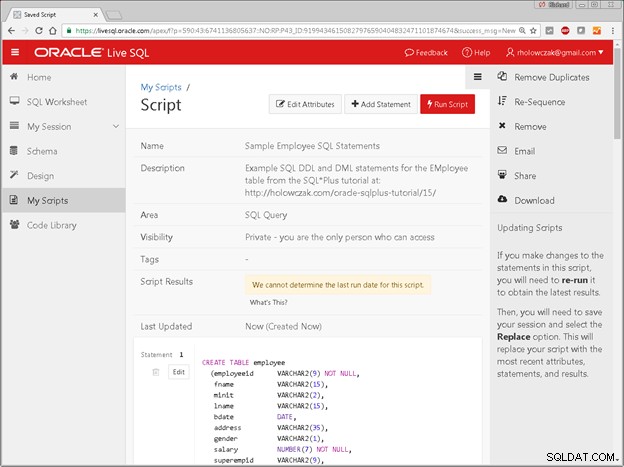
W tym momencie skrypt można edytować, udostępniać, usuwać, pobierać lub uruchamiać w całości. Aby wrócić do arkusza SQL, kliknij Arkusz SQL element po lewej stronie.
Istniejący schemat bazy danych można wyświetlić za pomocą Eksploratora schematu. Zostało to opisane na następnej stronie.
Eksploracja schematu bazy danych
Aby zobaczyć wszystkie tabele i inne obiekty w schemacie, kliknij Schemat element po lewej stronie strony. Wszystkie obiekty schematu powinny być wymienione.
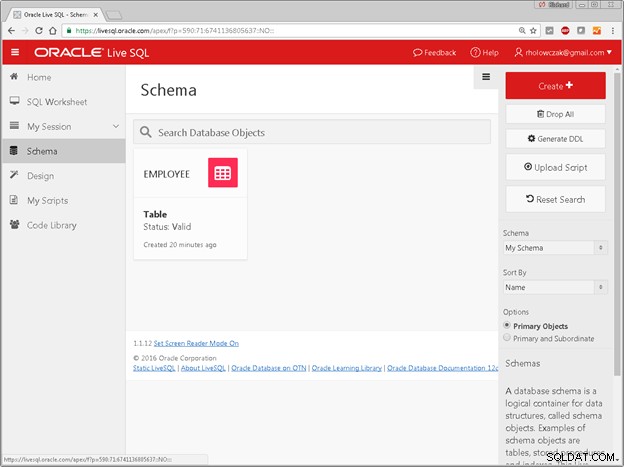
W tym przykładzie utworzono tylko tabelę Employee. Aby zobaczyć szczegóły tej tabeli, kliknij wpis.
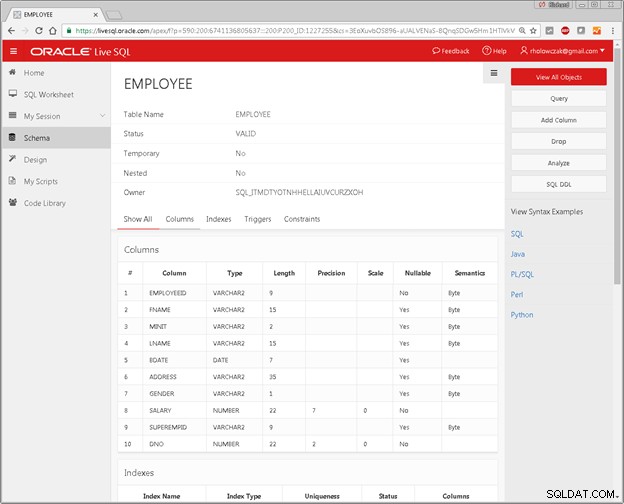
Przewiń w dół, aby zobaczyć dodatkowe właściwości, takie jak indeksy, wyzwalacze i ograniczenia.
Istniejące obiekty bazy danych można edytować, a także tworzyć nowe tabele i inne obiekty.
Resetowanie bieżącej sesji
Moja sesja obszar wyświetla historię wszystkich instrukcji SQL uruchomionych względem schematu w bieżącej sesji.
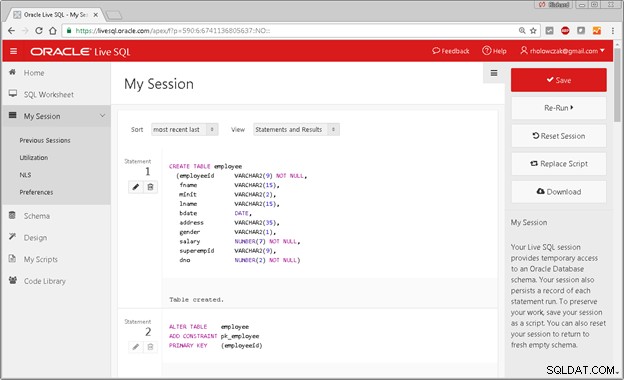
Aby wyczyścić wszystkie istniejące tabele, wyzwalacze, procedury składowane itp. ze schematu, kliknij Resetuj sesję przycisk. Zrób to tylko wtedy, gdy już wszystko zapisałeś lub nie musisz zachowywać żadnego z obiektów bazy danych.
W następnej sekcji nowy skrypt zostanie przesłany i uruchomiony w celu utworzenia nowego zestawu tabel dla aplikacji.
Praca ze skryptami
Skrypt do tworzenia części schematu Oracle Order Entry (OE), w tym tabel CUSTOMER, ORDER, ORDER_ITEMS i PRODUCT_INFORMATION.
Aby rozpocząć, kliknij Moje skrypty element po lewej stronie.
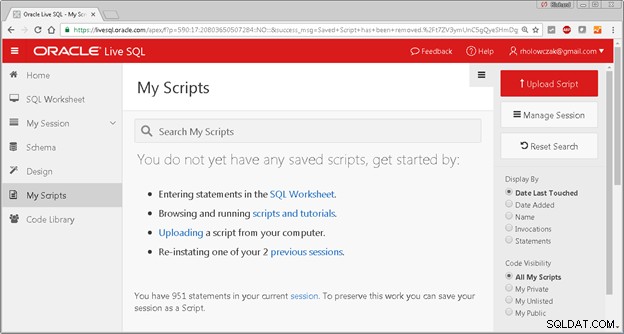
Aby przesłać nowy skrypt, kliknij czerwony Prześlij skrypt w prawym górnym rogu strony. Skrypt przesyłania pojawi się okno dialogowe, jak pokazano poniżej.
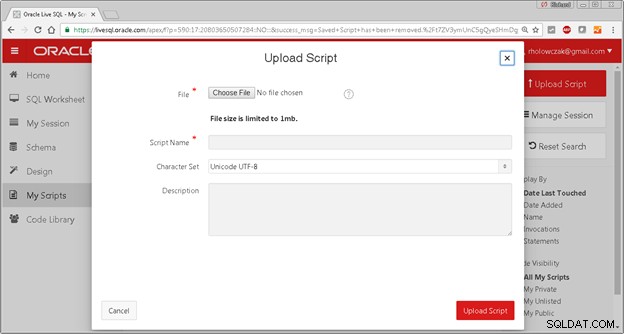
Kliknij Wybierz plik przycisk, aby otworzyć okno dialogowe. Przejdź do odpowiedniego folderu na komputerze lokalnym, zaznacz nazwę pliku skryptu i kliknij Otwórz przycisk.

Podaj nazwę skryptu i opcjonalny opis. Po zakończeniu kliknij czerwony Prześlij skrypt przycisk.
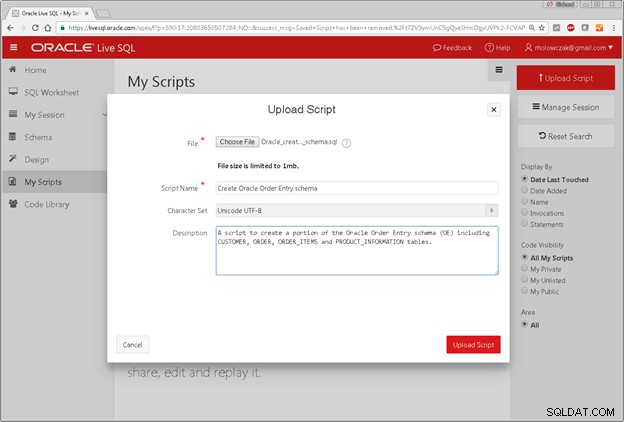
Kliknij Moje skrypty element menu ponownie, aby odświeżyć, a nowy skrypt powinien pojawić się na liście:
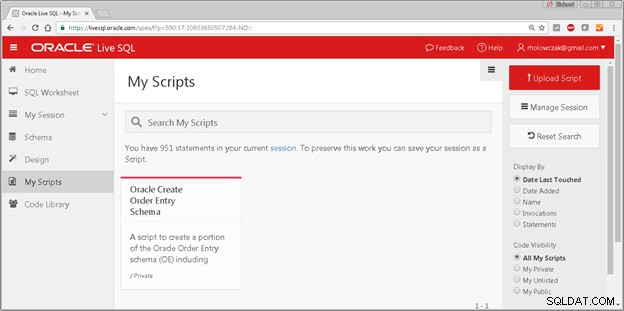
Kliknij nazwę skryptu, aby go otworzyć.
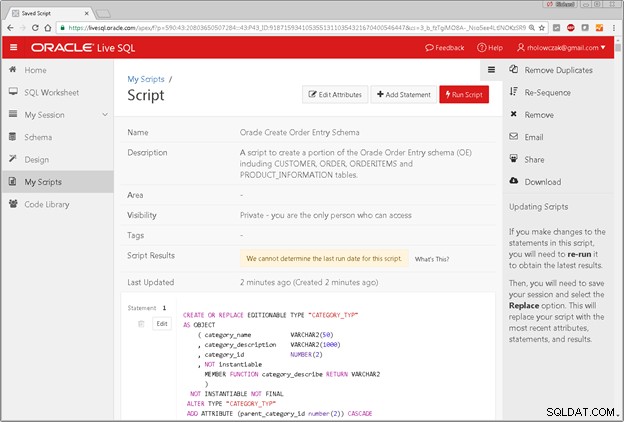
Kliknij czerwony Uruchom skrypt przycisk, aby uruchomić skrypt.
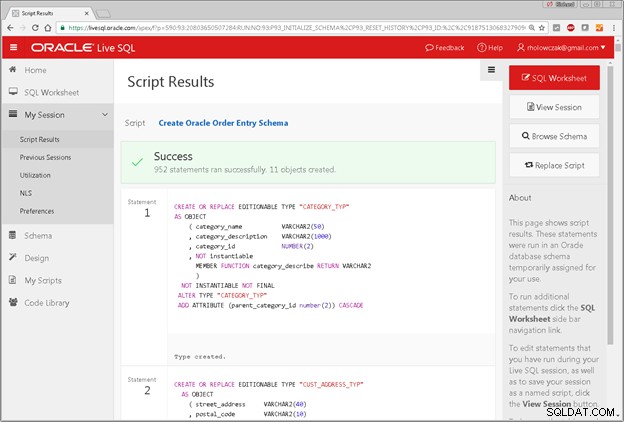
Jeśli są jakieś błędy, kliknij Moja sesja pozycji i wyszukaj na liście błędy. W razie potrzeby zresetuj bieżącą sesję, edytuj skrypt, a następnie uruchom go ponownie.
Przykładowe zapytania dotyczące schematu wprowadzania zamówień
Wypróbuj kilka przykładowych zapytań, klikając Arkusz SQL element po lewej stronie.
SELECT c.cust_last_name, c.cust_address.city FROM customers c WHERE c.credit_limit > 1000;
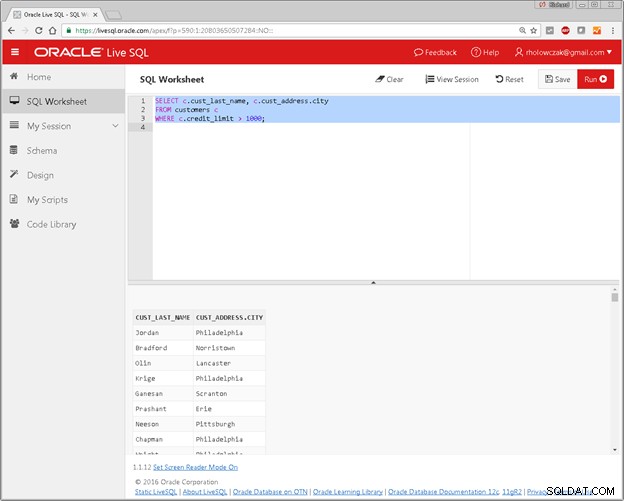
Poniższe zapytanie podsumowuje średni limit kredytowy dla amerykańskich klientów pogrupowanych według stan_prowincji
SELECT c.cust_address.state_province,
AVG(c.credit_limit) AS Average_Credit_Limit
FROM customers c
WHERE c.nls_territory = 'AMERICA'
GROUP BY c.cust_address.state_province
ORDER BY c.cust_address.state_province;